Fakturę budżetową wystawiamy wówczas, gdy nabywca i odbiorca to dwa różne podmioty. Poniżej dokładnie opiszemy krok po kroku co należy zrobić by taki dokument wystawić w naszym programie.
1. Możliwość wystawienia faktury budżetowej – konfiguracja konta CRM.
Aby mieć możliwość wystawiania faktur budżetowych należy zwrócić uwagę na to jaką mamy zaznaczoną opcję w zakładce „Admin” —> „Konfiguracja”. Należy w tym celu zjechać w dół do wysokości oznaczonej nagłówkiem „Faktura” (jak na obrazku), a następnie zaznaczyć opcję „Tak” w wierszu „Włączenie faktury budżetowej”.
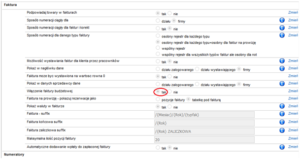
By zmiany zostały utrwalone, proszę je zapisać i zalogować się ponownie.
2. Przykładowa procedura wystawiania faktury budżetowej.
Przykład: Szkoła, na którą jest założona rezerwacja nie jest jednocześnie płatnikiem usługi (jest nią np. gmina, która pokrywa koszt związany z zakupem).
Jeżeli chcemy wystawić tego typu fakturę, to pierwszym krokiem, który należy wykonać jest przypisanie w systemie CRM nabywcy usługi do odbiorcy.
Czyli dodajemy gminę (nabywcę) do szkoły (odbiorcy, klienta rezerwacji).
Żeby zdefiniować nabywcę należy przejść do zakładki „Klienci” –> „Lista firm”, odszukać firmę (odbiorcę) i przejść do szczegółów,
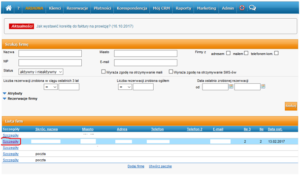
następnie, na stronie szczegółów wybranego odbiorcy, należy kliknąć przycisk „Zmień”
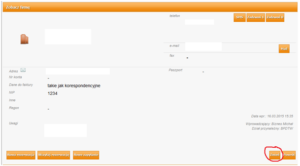
przewijamy ekran w dół aż do wysokości, którą przedstawia poniższy obrazek.
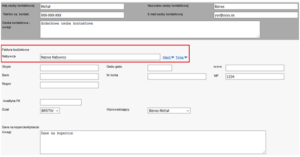
W zależności od tego, czy nabywcą jest klient czy firma – klikamy w odpowiedni napis po prawej od pola „Nabywca”.
Jeżeli nie mamy dodanego klienta/firmy, który jest nabywcą usługi, należy go dodać – jeżeli mamy – należy go wybrać klikając pole „Weź”.
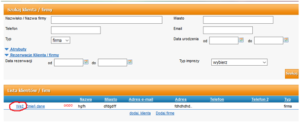
Następnie po automatycznym powrocie do ekranu edycji firmy, zjeżdżamy na sam dół ekranu (ważne by wcześniej sprawdzić również czy wyświetlone dane nabywcy są zgodne
z prawdziwymi danymi) i klikamy w przycisk „Zapisz”

Fakturę budżetową wystawiamy jak każdą inną fakturę (nie ma specjalnej nazwy).
Wystawiając fakturę czy to z poziomu rezerwacji czy z poziomu listy faktur wybieramy link „Dodaj nową fakturę/notę”.
We wszystkich fakturach związanych z daną firmą (której dodaliśmy w edycji nabywcę) widnieć będzie oddzielnie
odbiorca i nabywca danej usługi (jak poniżej).

Życzymy przyjemnego fakturowania 🙂